Klausimas
Problema: kaip ištaisyti ERR_SOCKET_NOT_CONNECTED klaidą „Google Chrome“?
Sveiki. Pradėjau gauti klaidą savo kompiuteryje. Tiksliau Chrome. ERR_SOCKET_NOT_CONNECTED yra konkretus kodas, kurį matau, arba 15 klaida. Manau, kad tai nesusiję su konkrečia svetaine, nes tai gaunu ir ieškodama „Google“. Tai labai neaiški ir atsitiktinė problema. Ar gali man padėti?
Išspręstas atsakymas
ERR_SOCKET_NOT_CONNECTED klaida „Google Chrome“ ir kitose naršyklėse yra dažna problema, bet ne problema, tiesiogiai susijusi su konkrečiu dalyku. Tai neaiški problema, kurią gali sukelti įvairūs veiksniai, todėl sprendimai skiriasi priklausomai nuo konkrečios situacijos. Tai gali būti Socket Pool, serverio problemos, trečiųjų šalių programos, kenkėjiškos programos.
[1]Problema dažnai kyla, kai vartotojai bando patekti į „Google“ svetaines ir paslaugas naudodami „Internet Explorer“ arba „Google Chrome“ žiniatinklio naršyklę.[2] Yra keletas problemos variantų, nes kartais ji blokuoja prieigą prie bet kokių svetainių, o kiti atvejai yra susiję su konkrečiomis svetainėmis.
Daugeliu atvejų naršyklės lizdas turi problemų ir suaktyvina šiuos klaidų pranešimus. Naršyklės lizdas sugenda, neveikia tinkamai. Lizdų praplovimas gali gana lengvai išspręsti šias problemas. Tačiau kai yra kitų šios problemos priežasčių, gali būti sunkiau ištaisyti ERR_SOCKET_NOT_CONNECTED klaidą „Google Chrome“.
Sprendimai gali apimti nustatymų pakeitimus. DNS serveris gali būti nepasiekiamas, todėl „Chrome“ nepavyksta prisijungti. „Google“ DNS nustatymas gali išspręsti problemą. Naršyklės saugojimo ar diegimo failo problemos taip pat gali būti susijusios su šiuo naršyklės klaidos kodu. Žinoma, yra įvairių kitų failų ir problemų, susijusių su „Windows 10“.[3] tai gali sukelti programų gedimą.
Tas problemas galima rasti ir išspręsti naudojant tokį įrankį kaip Reimage„Mac“ skalbimo mašina X9 kuri automatiškai patikrina, ar sistemos duomenys yra paveikti, sugadinti, ir taiso tuos elementus, išspręsdama susijusias sistemos problemas. Kiti klaidos su kodu ERR_SOCKET_NOT_CONNECTED sprendimai gali apimti daugiau jūsų trukdžių, todėl atkreipkite dėmesį į kiekvieną šiose instrukcijose pateiktą veiksmą ir parinktį.
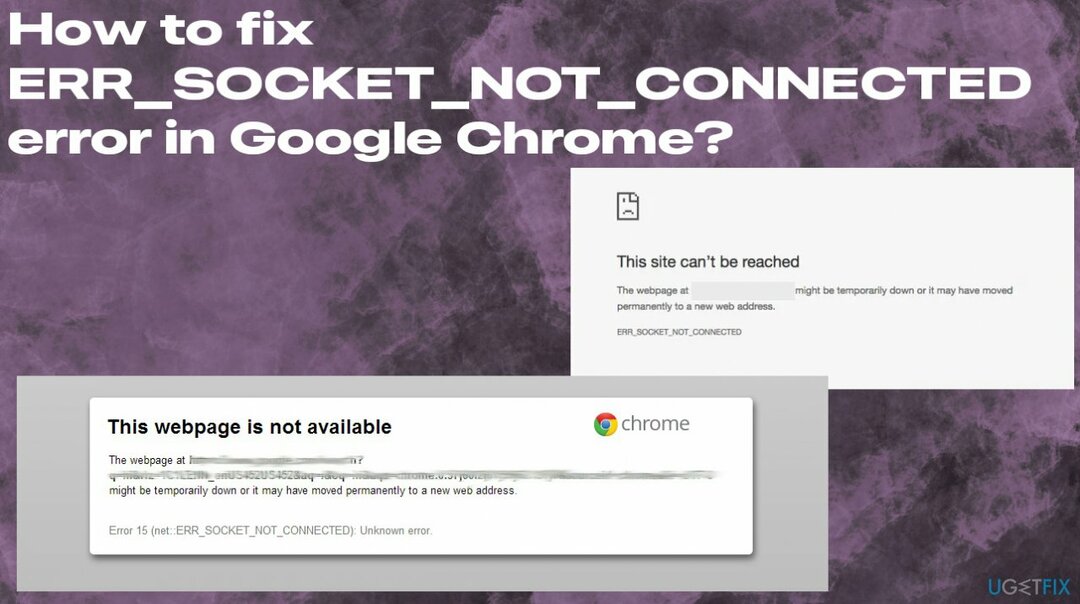
1 variantas. Nuplaukite Socket Pool
Norėdami taisyti sugadintą sistemą, turite įsigyti licencijuotą versiją Reimage Reimage.
- Atviras Google Chrome, ir adreso juostoje įveskite chrome://net-internals/.
- Pasirinkite Kištukiniai lizdai kairiajame šoniniame skydelyje.
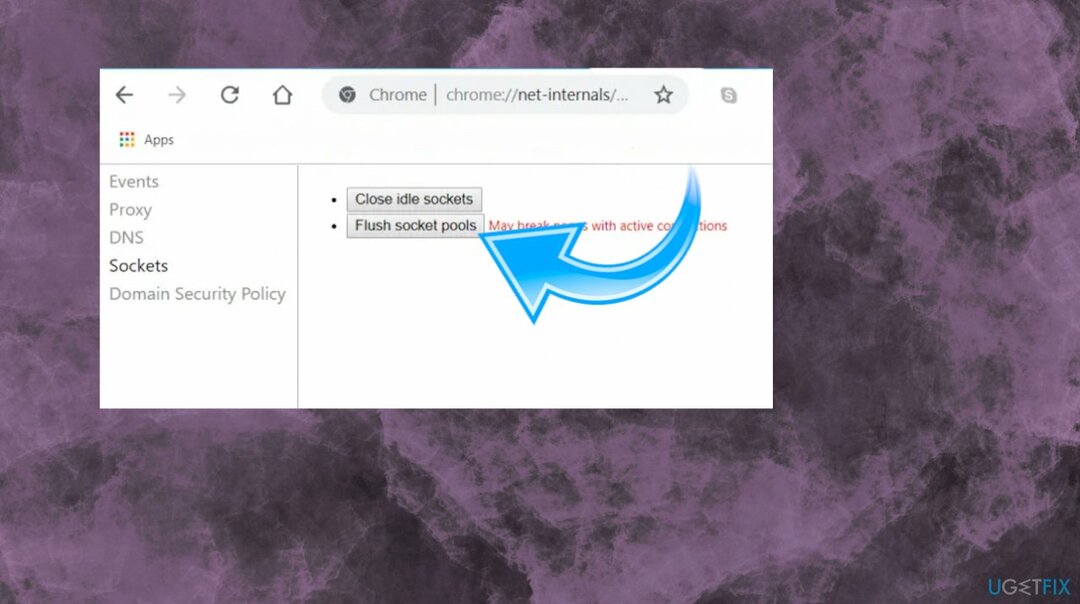
- Pasirinkite Nuplaukite lizdų baseinus iš dešiniojo skydelio.
- Kai tai padarysite, iš naujo paleiskite „Chrome“ naršyklę.
2 variantas. Pakeiskite DNS serverį
Norėdami taisyti sugadintą sistemą, turite įsigyti licencijuotą versiją Reimage Reimage.
-
Dešiniuoju pelės mygtuku spustelėkite tinklo piktogramoje Užduočių juosta ir pasirinkite Tinklo ir dalinimosi centras.
- Spustelėkite ant Pakeiskite adapterio nustatymus variantas.
- Ieškokite naudojamo tinklo ryšio. Parinktis gali būti belaidis ryšys arba vietinis ryšys.
-
Dešiniuoju pelės mygtuku spustelėkite savo tinklo jungtyje ir spustelėkite Savybės.
- Pasirinkite 4 interneto protokolas (TCP/IPv4) variantas.
- Spustelėkite ant Ypatybių mygtukas ir žymimasis langelis naujame lange parinkčiai Naudokite šiuos DNS serverio adresus.
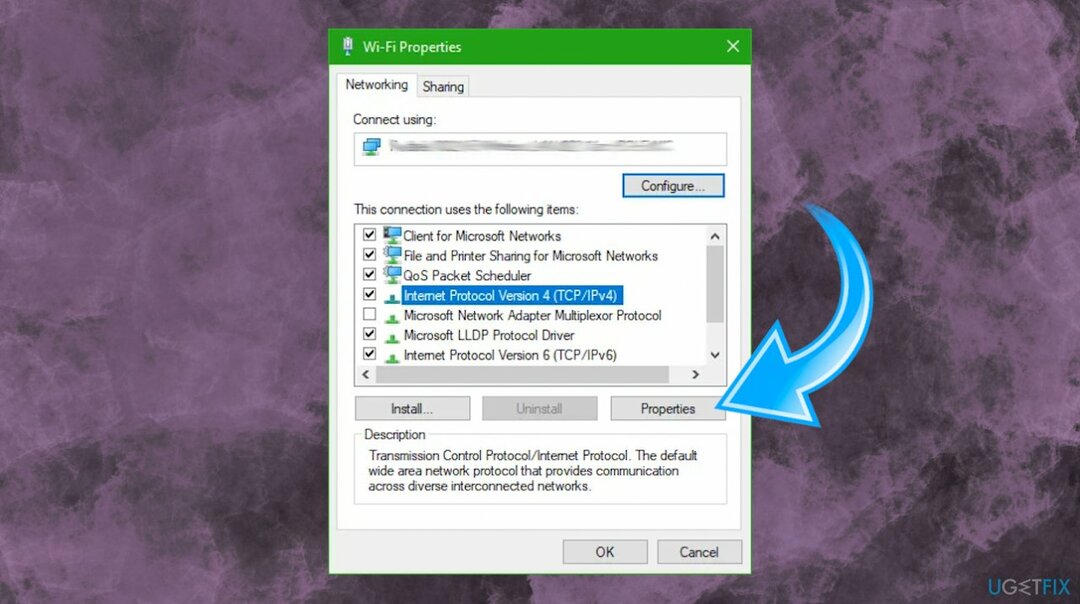
- Įveskite 8.8.8.8 ir 8.8.4.4 ir spustelėkite GERAI.
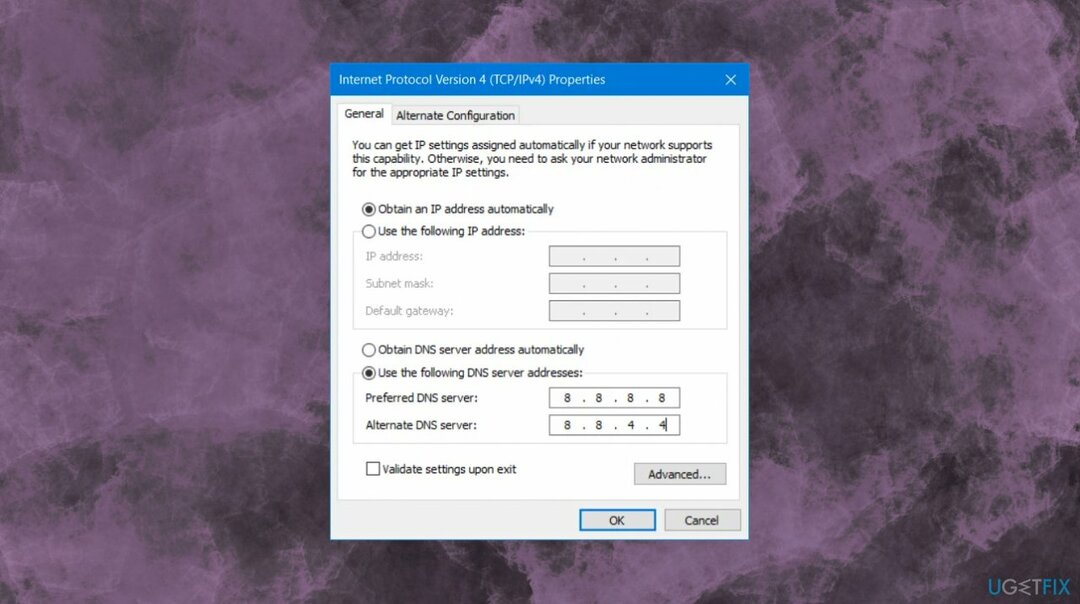
3 variantas. Išvalyti naršyklės programas
Norėdami taisyti sugadintą sistemą, turite įsigyti licencijuotą versiją Reimage Reimage.
- Atidarykite „Chrome“ ir paspauskite Alt + F raktai.
- Eiti į Daugiau įrankių ir spustelėkite Plėtiniai ieškoti įtartinų naršyklės plėtinių ar įrankių juostų.
- Spustelėkite Šiukšlių dėžė ir pasirinkite Pašalinti.
- Iš naujo paleiskite „Chrome“. ir paspauskite Alt + F vėl.
- ženklas Atidarykite konkretų puslapįarba puslapių rinkinys.
- Spustelėkite Nustatyti puslapius, jei jis aktyvus, perrašykite URL.
4 variantas. Iš naujo nustatykite „Google Chrome“.
Norėdami taisyti sugadintą sistemą, turite įsigyti licencijuotą versiją Reimage Reimage.
- Pataikykite Win + R klavišus, kad atidarytumėte Vykdyti dialogo langą.
- Tada įveskite %USERPROFILE%AppDataLocalGoogleChrome vartotojo duomenys lauke ir tada įveskite.
- Ieškokite Numatytasis aplankas ir tada bakstelėkite Shift + Delete mygtuką ir, jei pasirodys patvirtinimo raginimas, spustelėkite Taip.
- Atviras Google Chrome ir spustelėkite trys vertikalūs taškai piktogramą.
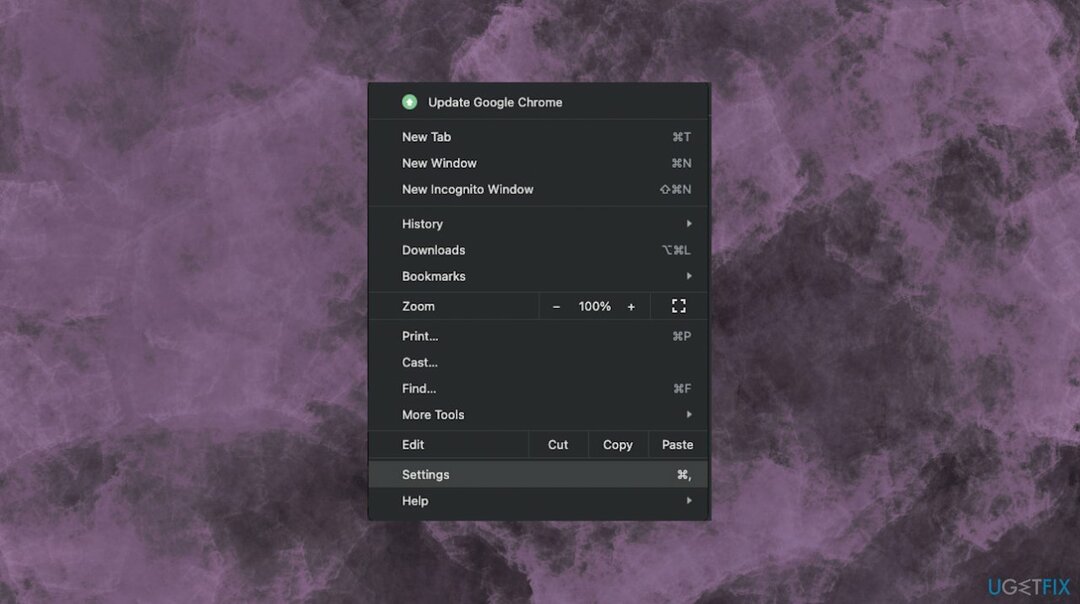
- Spustelėkite Nustatymai ir slinkite žemyn, tada spustelėkite Išplėstinė.
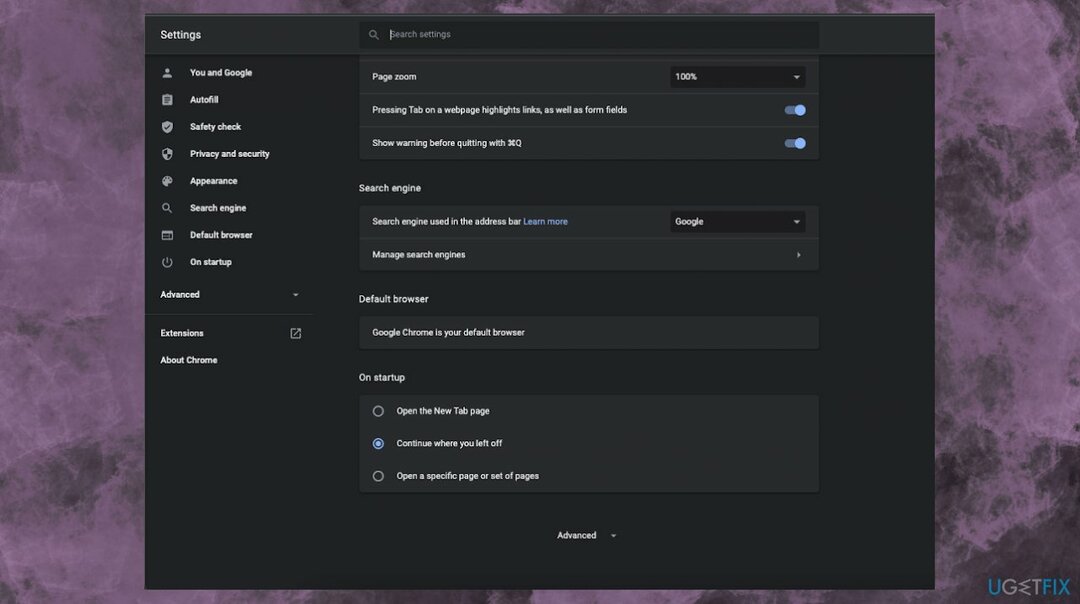
- Raskite Atstatyti nustatymus skyrių apačioje.
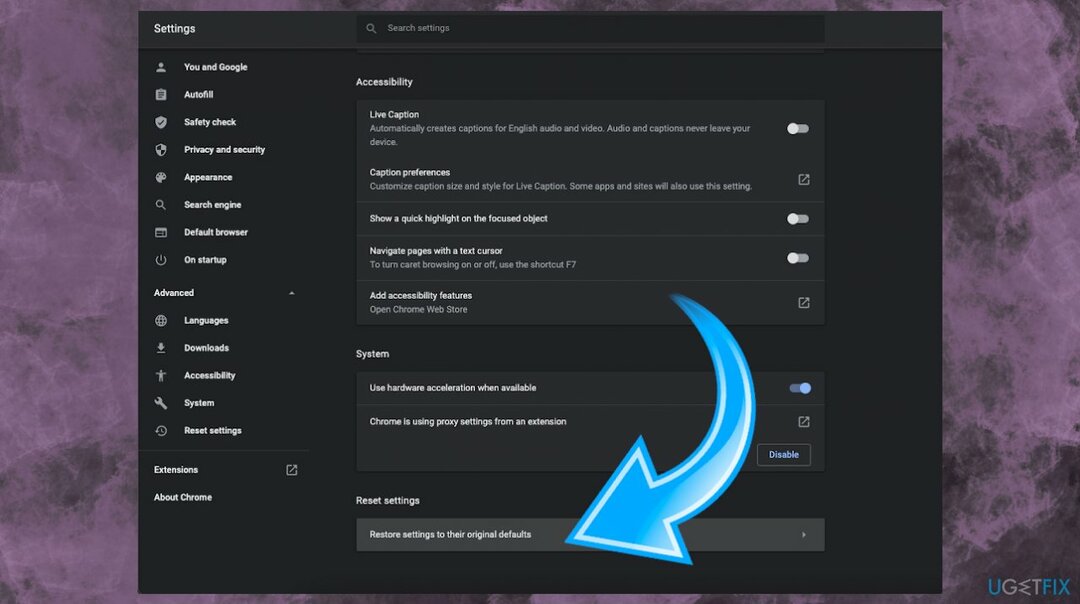
- Paspauskite Atkurkite pradinius numatytuosius nustatymus variantas.
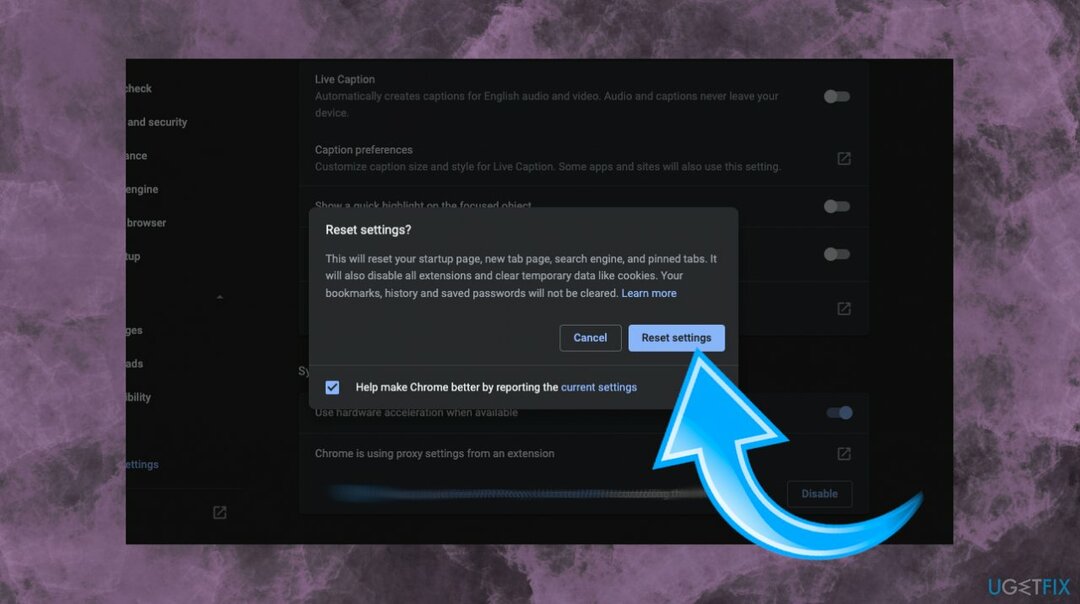
- Spustelėkite ant Atstatyti nustatymus mygtuką, kad patvirtintumėte.
Automatiškai ištaisykite klaidas
ugetfix.com komanda stengiasi padaryti viską, kad padėtų vartotojams rasti geriausius sprendimus, kaip pašalinti klaidas. Jei nenorite kovoti su rankinio taisymo būdais, naudokite automatinę programinę įrangą. Visi rekomenduojami produktai buvo išbandyti ir patvirtinti mūsų profesionalų. Įrankiai, kuriuos galite naudoti klaidą ištaisyti, išvardyti toliau:
Pasiūlyti
daryk tai dabar!
Atsisiųskite „Fix“.Laimė
Garantija
daryk tai dabar!
Atsisiųskite „Fix“.Laimė
Garantija
Jei nepavyko ištaisyti klaidos naudojant Reimage, kreipkitės pagalbos į mūsų palaikymo komandą. Praneškite mums visą informaciją, kurią, jūsų manymu, turėtume žinoti apie jūsų problemą.
Šiame patentuotame taisymo procese naudojama 25 milijonų komponentų duomenų bazė, kuri gali pakeisti bet kokį pažeistą ar trūkstamą failą vartotojo kompiuteryje.
Norėdami taisyti sugadintą sistemą, turite įsigyti licencijuotą versiją Reimage kenkėjiškų programų pašalinimo įrankis.

Neleiskite svetainėms, IPT ir kitoms šalims jūsų sekti
Norėdami likti visiškai anonimiški ir užkirsti kelią IPT ir valdžia nuo šnipinėjimo ant jūsų, turėtumėte įdarbinti Privati interneto prieiga VPN. Tai leis jums prisijungti prie interneto, būdami visiškai anonimiški, šifruodami visą informaciją, užkirs kelią stebėjimo priemonėms, skelbimams ir kenkėjiškam turiniui. Svarbiausia, kad sustabdysite neteisėtą sekimo veiklą, kurią NSA ir kitos vyriausybinės institucijos vykdo už jūsų nugaros.
Greitai atkurkite prarastus failus
Bet kuriuo metu naudojantis kompiuteriu gali nutikti nenumatytų aplinkybių: jis gali išsijungti dėl elektros energijos tiekimo nutraukimo, a Gali atsirasti mėlynas mirties ekranas (BSoD) arba atsitiktiniai „Windows“ naujinimai gali atsirasti kompiuteryje, kai išvykote keliems minučių. Dėl to gali būti prarasti mokykliniai darbai, svarbūs dokumentai ir kiti duomenys. Į atsigauti prarastus failus galite naudoti Data Recovery Pro – ji ieško failų, kurie vis dar yra standžiajame diske, kopijų ir greitai jas nuskaito.